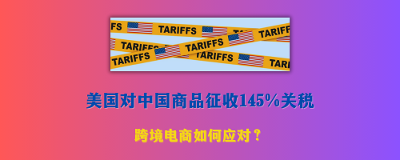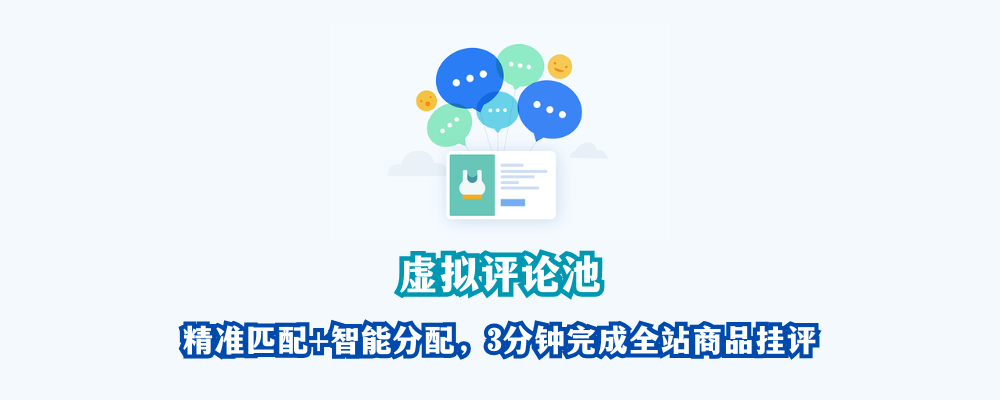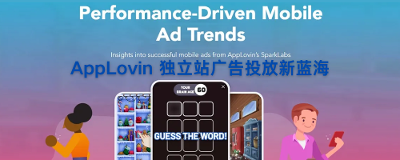怎么用AB轮询轮收进行独立站收款?payoem支付轮收配置教程
1、在配置AB轮询功能之前,需要准备AB两个站点,推荐使用Shopoem站群建站方案,最低的预存佣金方案支持免费开通10个站点。
A站是用来上仿牌等敏感货、特货商品的,需要在A站完成支付设置,
B站是用来上普货合规商品的,需要简单装修一下页面,LOGO可以上传一个两站通用的,需要添加Payoem支付轮收插件,B站配置都是在这个Payoem支付轮收插件中完成。
AB站店铺后台在浏览器同时打开,后面的设置需要来回切换。
2、首先是A站:进入A站店铺后台→店铺设置→支付设置→其他支付方式→添加支付
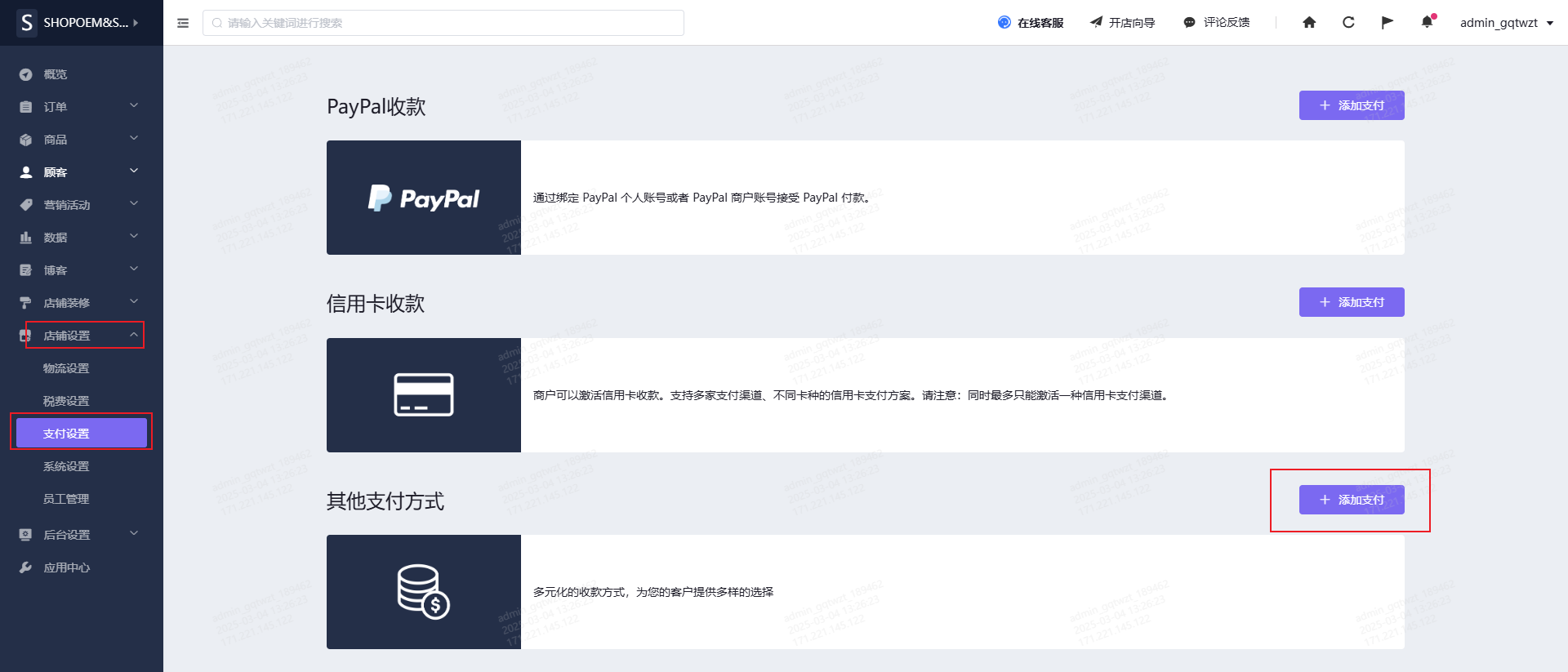
3、完整搜索:PAYOEM支付轮收,需要完整搜索才行,选paypal自填密钥这个,点击绑定账号

4、Payoem支付轮收点击绑定账号之后会出现账号绑定的弹窗

弹窗里这些配置项的信息都是来自B站,接下来我们需要切换到B站去获取信息.
5、进入B站后台管理系统点击→应用中心→应用商城→搜索Payoem→选择Payoem点击安装;返回我的应用,找到Payoem 支付轮收点击“访问”

6、选择数据概览,点击【配置信息】出现弹窗

7、将每项的信息依次复制(注:不要点击Secret旁的刷新!每次刷新会改变Secret的值,如果需要刷新,就要先点击刷新再将刷新的值复制到A站)

8、复制完成后,回到A站,将复制的信息对照每个功能项(注:EC指快速支付,现在只支持企业paypal按照业务需求选择状态)

9、配置完成后,会出现在其他支付方式列表,点操作可以进行对应的编辑修改。

到这里A站的配置就完成了,接下来我们需要去B站完成插件功能的配置。
10、B站第一步,payoem支付轮收应用-paypal账号,点击新建支付

11、选择REST-API模式(注:只支持paypal v2 不支持个人账户)

12、登录PayPal开发者平台(https://developer.PayPal.com/dashboard/applications/live)

13、选择在Apps&Credentials中

14、将开关滑动至右侧,选择Live模式

15、点击【Create App】,并且输入App名称后即可创建成功

16、创建成功后,在Secret点击【show】,即可查看对应Client ID和Secret。(也可以直接访问链接获取ID和密钥。https://www.paypal.com/signin?returnUri=https%3A%2F%2Fwww.paypal.com%2Fcommercesetup&state=%2FAPICredentials)

17、复制客户端ID(Client ID)、密钥(Secret)并正确填入,配置项填完之后复制一下webhook地址点击保存。

18、回paypal页面在App下方选择【Add Webhook】

19.将我们前面复制的Webhook地址粘贴进Webhook URL输入框,替换{yourdomain}为自己的B站正式域名。

20、在Event types中,将鼠标指针移动到【Payments & Payouts】只点击展开下拉列表

21、勾选【Payment authorization voided】和【Payment capture completed】和【Payment capture refunded】后保存即可】

22、然后滚动鼠标滑轮,滑动页面至底部,点击【Save】按钮,保存

23、新建webhook成功

24、可选,在用户选择paypal快捷支付的时候,如果您需要用户手机号必填,请到登录您的paypal账号->账户设定->网站付款->网站偏好设置,点击更新,设置联络电话号码为必填,这样客户在付款的时候,如果这个地址没有手机号,就会在paypal 页面要求填写手机号,客户填写之后,返回到购物网站,手机号就有了


25、我们回到B站第二步,Payoem支付轮收应用插件,进入A站域名页面,点击新建A站

26、进入A站域名新建页,填写网站名称及网站根域名

27、A站域名列表点击关联B站

28、勾选B站,点击确定

29、B站第三步,进入产品词库页面,点击新建词库(词库用于A站订单支付的时候显示商品名称的替代简称,也就是商品别名,既要不让顾客产生困惑也要能过paypal审核,如果不配置,默认显示订单编号)

30、填写词库名称、词库内容,点击保存

31、接下来回到A站域名,点击关联词库

32、勾选词库,点击确认

33、B站第四步,进入B站域名,点击收款模式

34、选择收款模式,点击确认
随机收款:按关联账号随机收款;
顺序收款:按关联账号的权重顺序收款

35、B站域名列表,点击关联账号(B站域名为B站店铺域名,如需添加,请至店铺后台添加域名即可)

36、Paypal账号:输入权重,勾选PayPal关联账号

到这里全部收款配置就完成了,可以再回顾检查一下有无遗漏步骤,没问题可以下单测试一下支付流程。


.png)